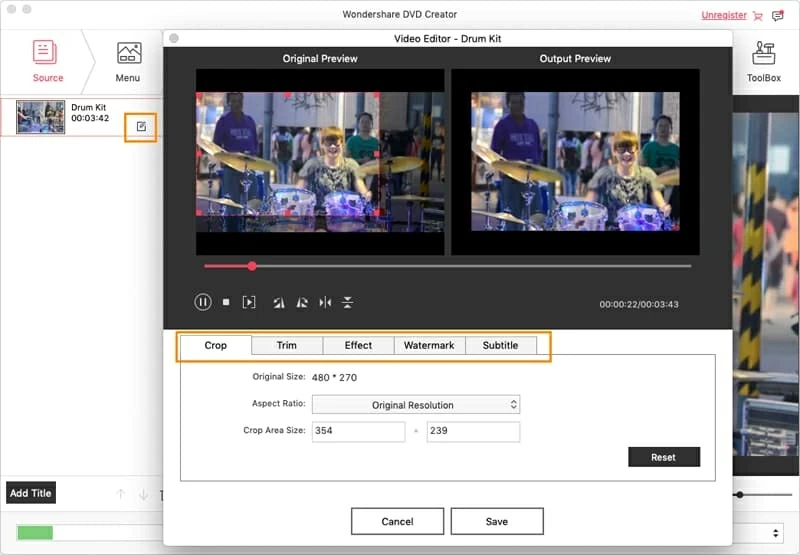
Vea más sobre: Blu-ray Creator para convertir MPEG en un disco Blu-ray.
Si es nuevo en la quema de disco y se preguntaba qué programas debe usar para que los archivos MPEG se quemen en un disco de DVD en Mac o PC Machine, aquí está el lugar correcto al que va.
El aumento de las velocidades de Internet y los discos duros más grandes hacen que las descargas de películas sean fácilmente accesibles para la mayoría de los usuarios de computadoras. Muchas de las descargas están encerradas en el formato MPEG. En lugar de ver estos archivos de video MPEG en su Mac/PC, es bueno preservar estos preciosos archivos MPEG a DVD para reproducirlos en su reproductor de DVD, o disfrutarlos en el reproductor de DVD de su automóvil cuando esté en movimiento.
Hay un montón de software de quema de DVD que aborda este tipo de cosas, hoy vamos a echar un vistazo a un programa llamado DVD Creator para Mac. Es una herramienta de quema liviana que podría crear un DVD jugable a partir del archivo MPEG (.mpg) y otros tipos de archivos con unos pocos clics simples en Mac. Es fácil de usar y encender los recursos del sistema e incluye la cantidad justa de características para la quema de DVD del hogar.
Si está utilizando una computadora de Windows y quema videos MPEG que se pueden reproducir en un reproductor de DVD regular y luego se ve en un televisor, vaya y consulte su equivalente – DVD Creator para Windows, una aplicación que le permite crear menús, editar películas, convertir los archivos MPG para que se ajusten en un solo DVD fácil.
No importa cuál sea el archivo de video, crear un DVD es excepcionalmente simple. Echemos un vistazo a cómo quemar un MPEG para DVD para macOS.
Paso 1: Agregar archivo MPEG
Inicie el programa, se le presentará una interfaz clara y simple, lo que facilita la búsqueda de la función que necesita. Inserte un DVD grabable en su quemador de DVD.
Ahora haga clic en el icono «+» en el área central de la ventana del programa, busque el archivo MPEG que desea incluir en su DVD. Tenga en cuenta que este MPEG a DVD Converter para Mac también le permite simplemente arrastrar los archivos directamente a la interfaz principal desde su escritorio o desde una carpeta abierta.
Las presentaciones de video y fotos agregadas se mostrarán como miniaturas en el lado derecho de la pantalla.
Observe la barra de gradiente de color en la parte inferior. Esta es la capacidad del DVD que se usa.
Paso 2: Editar MPEG antes de grabar (opcional)
Presione el botón «Editar» junto a cada presentación de diapositivas de video o foto para abrir la ventana de edición. El convertidor le ofrece varias funciones de edición de video para editar archivos MPEG o presentación de diapositivas de fotos. Puede rotar, recortar, recortar videos como desee.
Paso 3: Elija su plantilla de menú preferida
Para agregar un menú, cambie a la pestaña «Menú» en la parte superior y luego la estructura del menú se muestra en el panel derecho. En esta sección, puede configurar cualquier imagen que le guste al usuario como imagen de fondo para el DVD y agregar música de fondo, establecer una relación de aspecto (16: 9 o 4: 3) y DVD personalizados con una gran variedad de plantillas creativas.
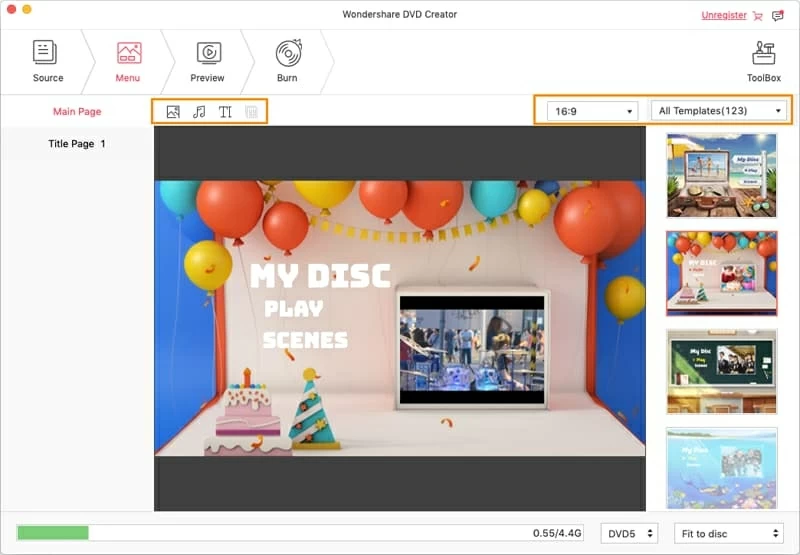
Antes de que comience a grabar el archivo MPEG en un DVD para Mac, vaya a la pestaña «Vista previa» cerca del botón «Menú» y previse su proyecto de DVD para asegurarse de que todos los efectos salgan como desee, incluidos los menús.
Paso 4: Quemar MPEG a DVD en Mac
Ahora todo lo que queda por hacer es hacer clic en la pestaña «Burn» cuando esté listo para grabar MPEG para jugar en DVD en Mac, y se le mostrará una ventana de configuración de quemaduras. Simplemente configure cómo desea grabar su video y dejar que el programa maneje el resto por usted.
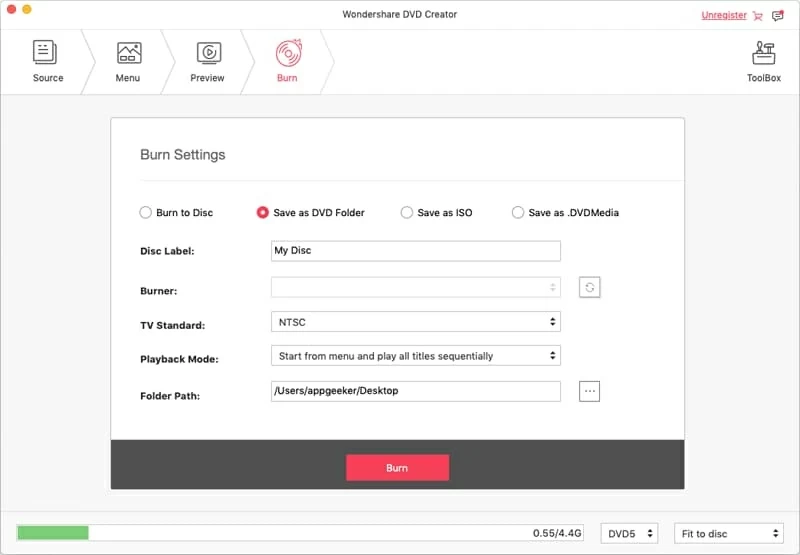
El tiempo del proceso de creación de DVD tomará dependiendo del tipo de DVD, el hardware de la computadora y los datos que están listos para quemarse.
¡Eso es todo! Una vez que el DVD ha completado haber sido quemado, puede meterlo en su reproductor de DVD o set de cine en casa, y hacer que su disco se reproduzca en un televisor.
Más relacionado con MPEG para hacer DVD
Also read: Cómo Grabar Archivos MOV de QuickTime en DVD para Mac y PC
